Руководство для рекламодателя в CloudPromo
В данном руководстве мы рассмотрим основные аспекты работы Рекламодателей на бирже маркетинговых услуг CloudPromo.
- Выбор режима Рекламодателя в системе
- Создание рекламной кампании
- Поиск исполнителя и отправка задания
- Проверка заданий
Выбор режима Рекламодателя
Выбор режима Рекламодателя осуществляется при первом входе пользователя в систему. Однако его в любое время можно изменить, нажав на переключатель расположенный в верхней части сайта.

Аккаунт находится в режиме Рекламодателя, когда переключатель указывает налево и рядом написано: “ Рекламодатель”.
Создание рекламной кампании
Начать создание рекламной кампании на CloudPromo можно, либо нажав на кнопку “Создать кампанию” в верхней части сайта, либо кликнув на “Профиль” -> “Мои кампании” -> “Создать кампанию”.
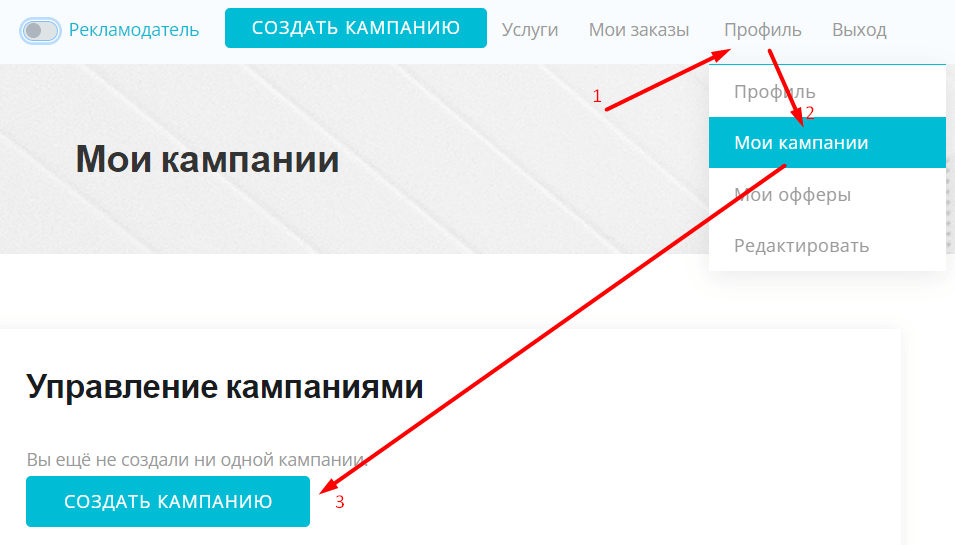
На странице создания кампании вы увидите следующие поля, которые вам необходимо будет заполнить.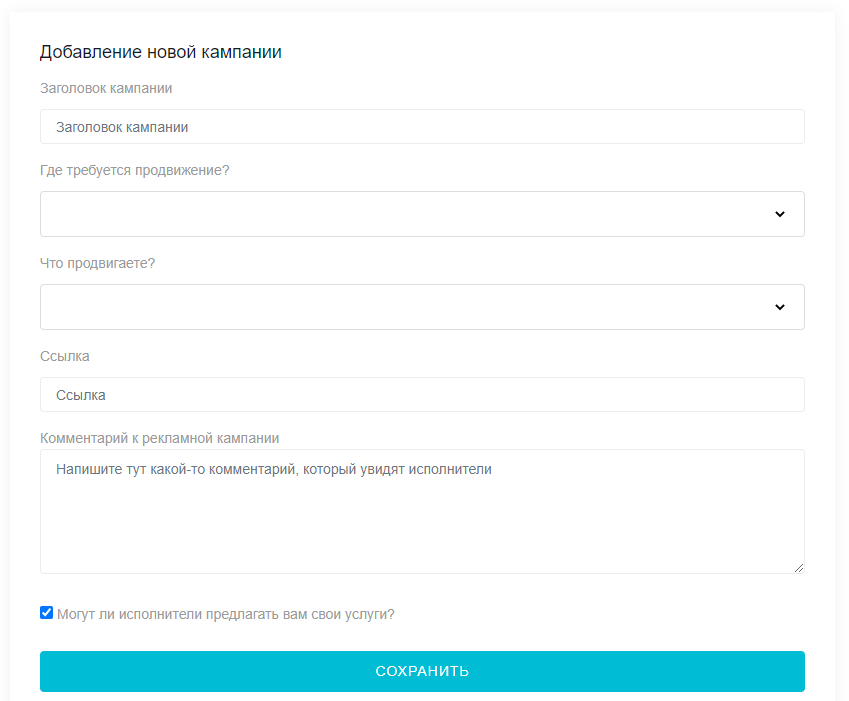 “Заголовок кампании” – краткий заголовок вашей кампании, который будет также виден исполнителям, которым вы отправите заказы.
“Заголовок кампании” – краткий заголовок вашей кампании, который будет также виден исполнителям, которым вы отправите заказы.
“Выберите услугу” – здесь вам нужно будет выбрать площадку, где вы хотите продвигать ваш продукт. В настоящее время мы работаем только с Вконтакте, но в скором будущем этот список будет расширен.
“Что продвигаете?” – выберите что собираетесь продвигать из вариантов предложенных в списке.
“Ссылка” – сюда вставьте текст ссылки из адресной строки браузера, объекта вашего продвижения. Если вы продвигаете ваш сайт, то вставляйте сюда URL сайта, если группу Вконтакте, то URL группы (например, https://vk.com/tuseem ).
“Комментарий к рекламной кампании” – в это поле напишите для исполнителей ваши пожелания о том, какими бы вы хотели видеть ваши рекламные объявления и информацию об объекте продвижения. Например, пару слов о вашей компании или где они могут о ней почитать, могут ли исполнители использовать любые картинки для объявлений или только со страницы вашей компании. Также сюда можете написать все, что посчитаете нужным Исполнителю для понимания вашего бизнеса и создания эффективных рекламных объявлений.
Отметьте галочку “Могут ли исполнители предлагать вам свои услуги?”, если хотите, чтобы вам могли предлагать свои услуги продвижения, и вы могли выбирать из самых активных и свободных Исполнителей.
Теперь, когда все поля заполнены, нажимайте кнопку “Сохранить” и вы будете перемещены на страницу управления вашими кампаниями, где в списке вы увидите и только что созданную.
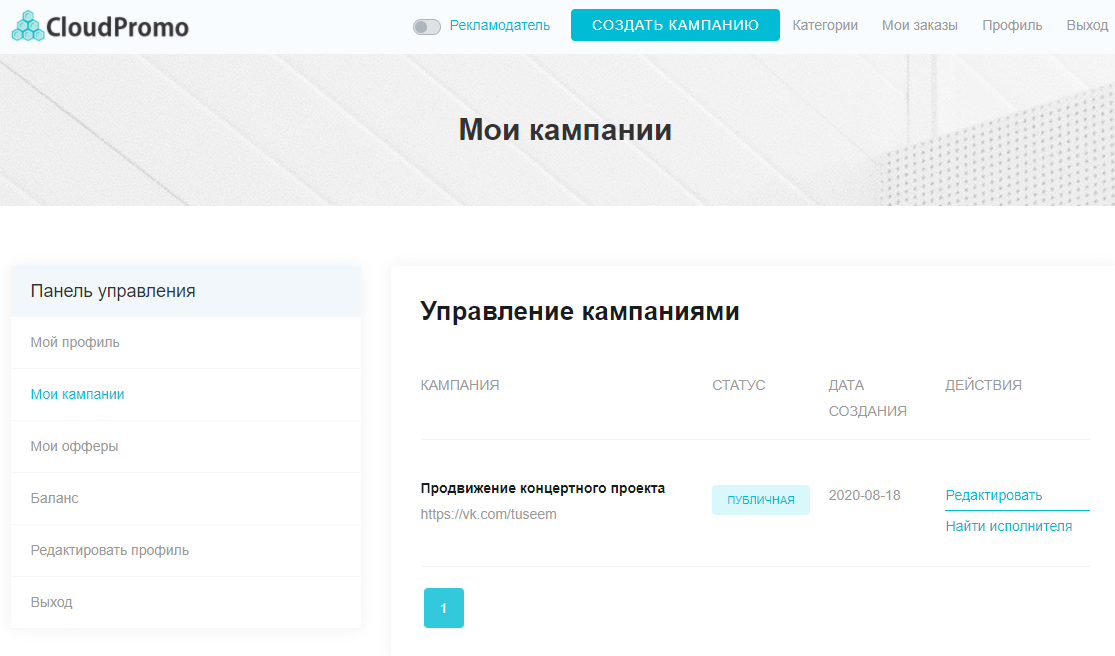
Поиск исполнителя и отправка задания
После того как вы создали новую рекламную кампанию, чтобы начать поиск исполнителя, на странице управления кампаниями напротив нужной нажмите на ссылку “Найти исполнителя”.
Вы попадете на страницу рекламных объявлений. Исполнители в CloudPromo создают офферы (предложения о продвижении) и загружают из рекламного кабинета соцсетей объявления (таким образом, не смогут подделать их статистику). А вы, используя поиск по объявлениям в нашей системе, сможете найти их оффер и заказать у них создание уже ваших рекламных объявлений.

Мы советуем вам искать объявления вашей категории и формата, который вас интересует, а уже затем выбирать какой оффер будет более подходящим для вас.
Зайдя в любой из офферов, вы можете прочитать его полное описание, а также увидеть, сколько Исполнитель, создавший данный оффер уже выполнил заказов и какова средняя оценка оффера.
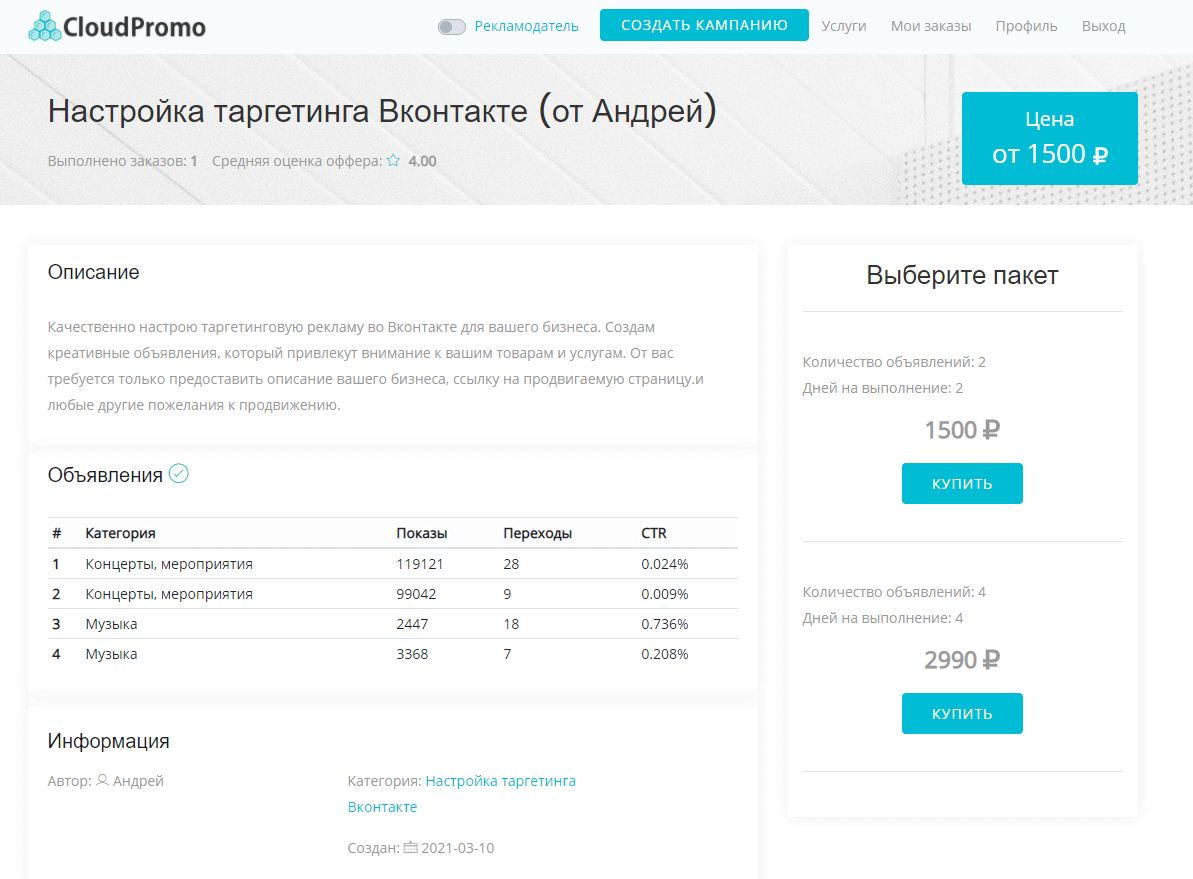
А сбоку расположены различные рекламные пакеты в рамках данного оффера. Пакеты обычно отличаются различным количеством объявлений, днями на их выполнение и соответственно ценой.
Когда выберете подходящий вам пакет, нажмите на кнопку “Купить”, расположенную под ним. И у вас появится список ваших рекламных кампаний, в рамках которых вы можете его приобрести, и список доступных форматов объявлений. Здесь же отмечена комиссия системы, которая войдет в итоговую стоимость. Она равна 15% от суммы заказа (но не менее 150 рублей).
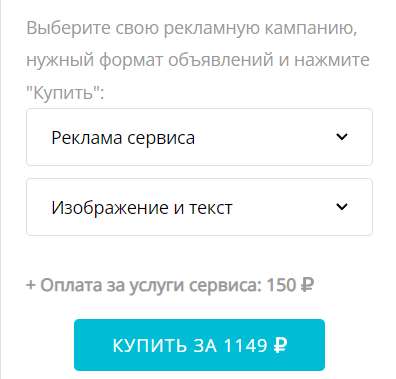
Выберите нужную кампанию, а также формат объявлений, который будет выполнен и снова нажмите на “Купить”. Далее заполните всю платежную информацию и совершите платеж. Если покупка прошла успешно – вы будете перемещены на страницу заданий ожидающих выполнения. Теперь, когда вы успешно отправили задание, вам остается подождать, пока Исполнитель его выполнит и пришлет вам на проверку. Время выполнения разнится и зависит от выбранного вами пакета.
Проверка заданий
Когда Исполнитель выполнит ваше задание, то рядом со ссылкой на страницу “Мои заказы” в верхнем меню появится уведомление с цифрой “1” (как на фото ниже). Таким образом, задание перейдет во вкладку с заказами, ожидающими проверки. Чтобы их посмотреть, вам нужно нажать на “Мои заказы”, перейти во вкладку “На проверку” и нажать на кнопку “Синхронизоваться”.
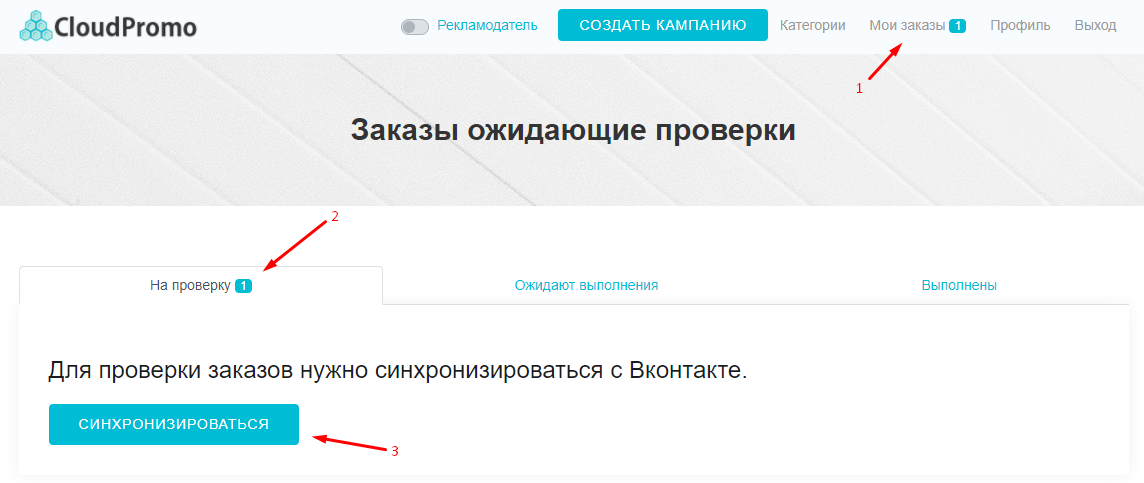
Теперь нажмите на кнопку “Загрузить кампанию” чтобы созданная кампания и объявления отправились в ваш рекламный кабинет Вконтакте.
Затем кликните на “проверьте кампанию”, чтобы открыть загруженную кампанию Вконтакте в новой вкладке.
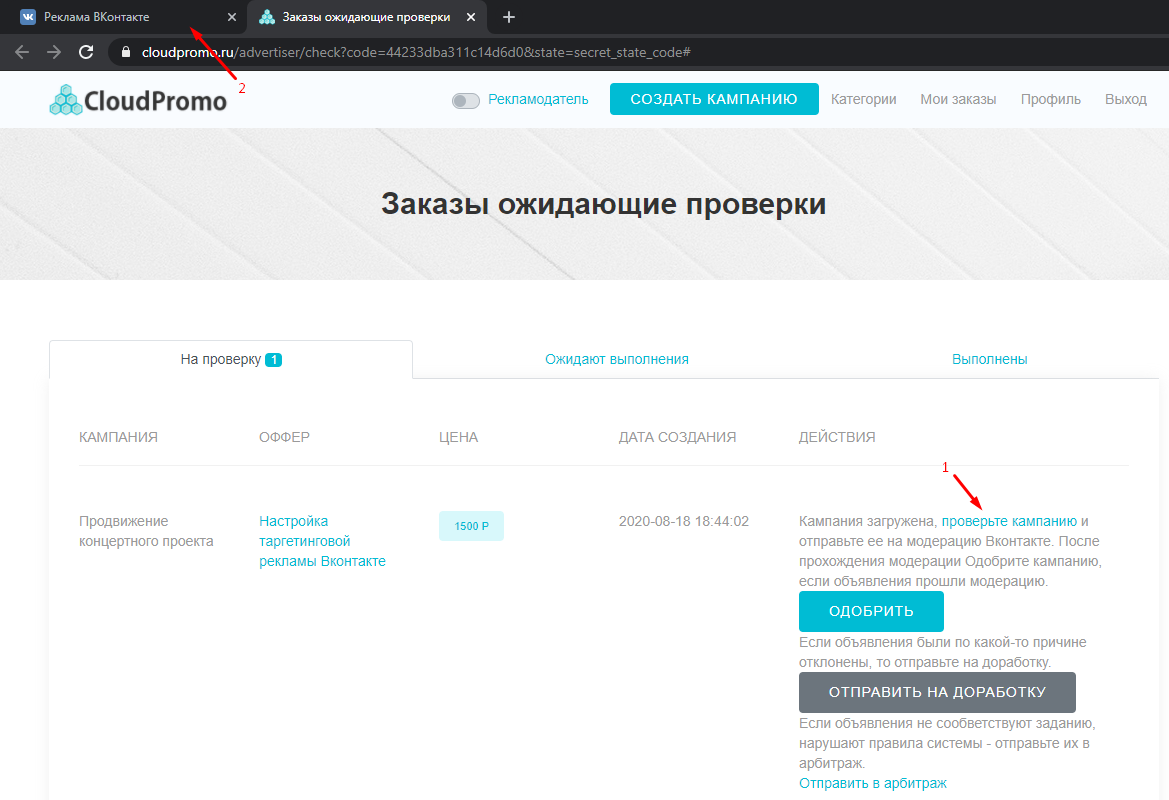
Установите общие и дневные лимиты на кампании и объявлениях. После чего смените статус кампании на “Запустить” и объявления отправятся на модерацию Вконтакте.

Внимание: не изменяйте никаких настроек объявлений (кроме лимитов)! В противном случае вы не сможете отправить кампанию на доработку Исполнителю (если объявления отклонит модератор Вконтакте).
Теперь дождитесь решения модератора Вконтакте, в зависимости от которого вам нужно будет нажать на одну из трех кнопок.
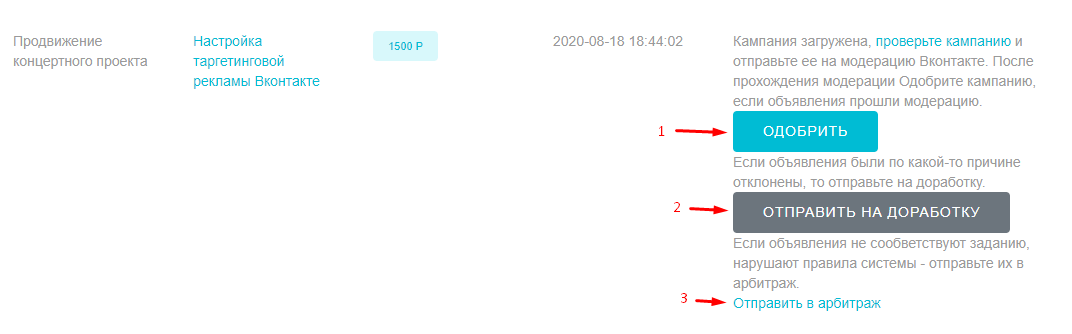
“Одобрить” – отмечена цифрой 1 на фото выше. Означает, что ваши объявления одобрены модераторами Вконтакте, вас все устраивает, данное задание на CloudPromo будет перемещено на вкладку “Выполнены”, а деньги за него перечислены Исполнителю.
“Отправить на доработку” – отмечена цифрой 2 на фото выше. Означает, что ваши объявления были отклонены модераторами Вконтакте по причинам связанным с их содержимым (текстом или картинкой). При нажатии на эту кнопку, задание вернется на вкладку “Ожидает выполнения” и Исполнитель получит возможность исправить объявления.
“Отправить в арбитраж” – отмечена цифрой 3 на фото выше. Означает, что Исполнитель создал объявление не соответствующее заданию в вашей рекламной кампании. При нажатии на эту кнопку заказ отправится модератору CloudPromo, который разрешит спорную ситуацию. Арбитраж обычно занимает не более 24 часов. В случае, если ситуация будет разрешена в вашу пользу – деньги за задание будут возвращены вам.
Если у вас остались еще какие-либо вопросы, касающиеся работы биржи маркетинговых услуг CloudPromo – ждем их на странице контактов.
С уважением,
Команда CloudPromo
